电脑怎么用U盘重装win7系统图文详解
用U盘重装系统的话,虽然说操作有一点麻烦,但是可以多次进行重装系统,还能够随身携带。所以说麻烦之处也有方便之处,水能载舟亦能覆舟,就是一样的道理。接下来就随着小编一起看看如何用U盘重装电脑win7系统吧。
小编有话说:各位小伙伴们在U盘重装系统的时候,需要提前准备一个U盘。建议内存容量为8G以上,因为下载的系统文件太大,所以需要容量大些的U盘存储文件。
U盘启动盘的制作
1. 提前在官网上下载小熊一键重装系统软件,打开软件之前记得提前关闭所有的杀毒软件以免重装失败。
2. 在电脑中插入U盘,并且保证U盘可以被电脑识别。点击“制作启动盘”中的“U盘模式”,勾选U盘设备后点击“+”。
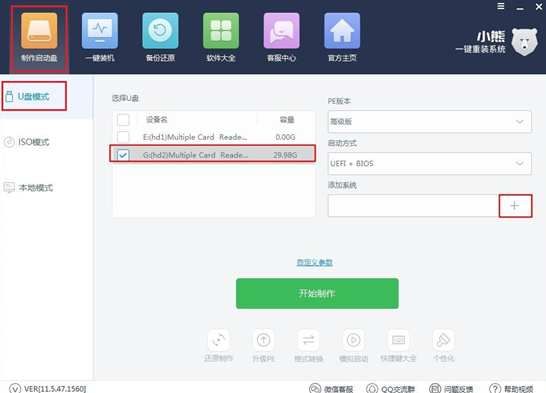
3. 这时候会弹出一个窗口,让我们选择系统进行下载。小编就选择微软官方原版的win7旗舰版文件,点击“确定”。
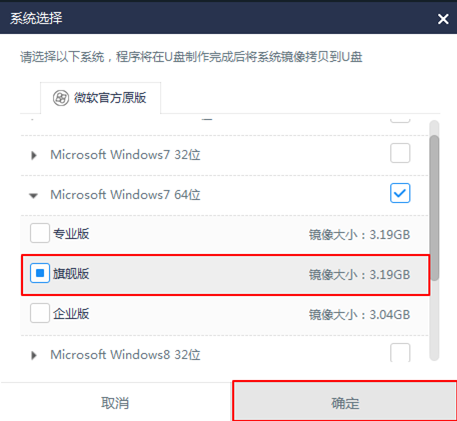
4. 以上的步骤完成后会重新回到制作U盘的界面,点击“开始制作”即可。

这时候小熊会弹出提示窗口,在此操作之前要备份好U盘中的文件以免丢失数据,最后点击“确定”进入接下来的操作。
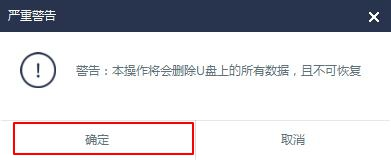
5. 接着我们需要选择U盘的启动方法。我们一般都是选择“UEFI/BIOS双启动”模式这种启动方式。
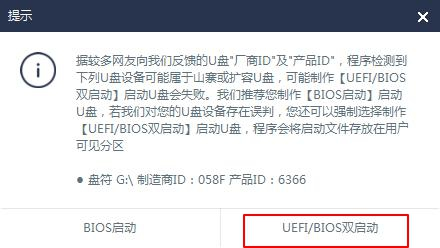
6. 开始下载PE文件。
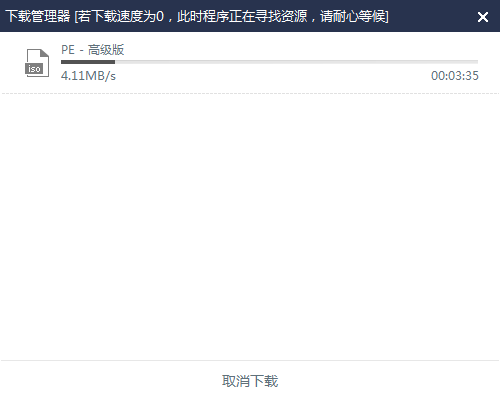
文件成功下载后,会出现一个提示窗口,告诉我们启动盘制作成功,点击“确定”即可。
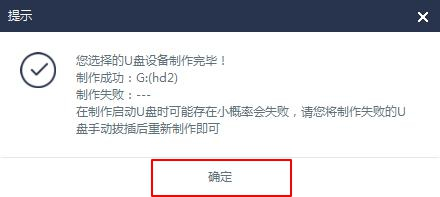
7. 这时候可以通过“U盘模式”主界面中的“模拟启动”,点击“BIOS启动”再次测试U盘是否成功制作。
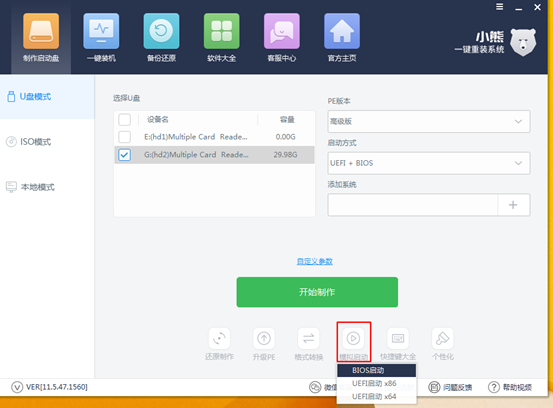
当点击“BIOS启动”之后,电脑出现小熊U盘制作维护工具界面,证明U盘启动盘制作成功。
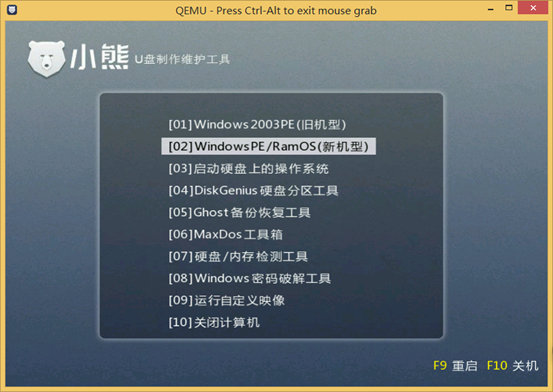
启动盘重装电脑系统
1. 点击小熊界面中的“制作启动盘”,在“U盘模式”下点击“快捷键大全”查询启动快捷键。或者通过以下表格进行查询。
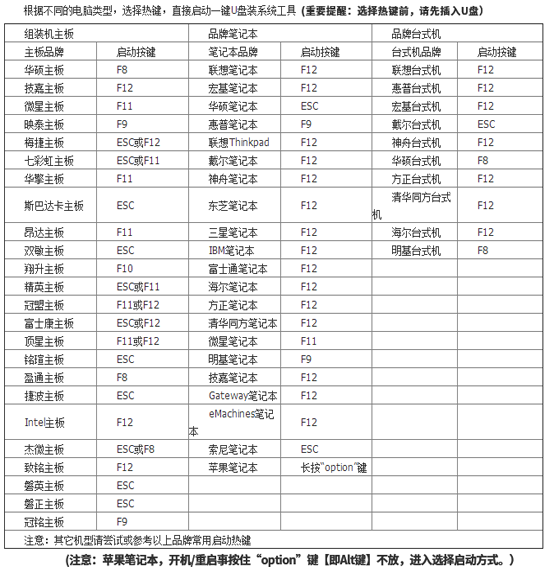
2. 将u盘插入电脑后重启电脑。在电脑开机界面出现时猛戳启动快捷键,找到以下界面的“usb”选项,用电脑键盘上的“↑” “↓”选择此项,回车进入。
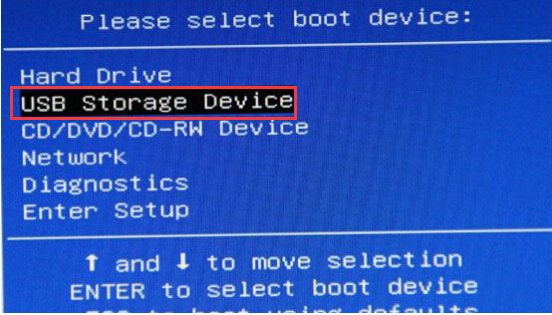
3. 经过以上操作可以进入小熊PE菜单选择项界面,选择第二项按“enter”键进入。
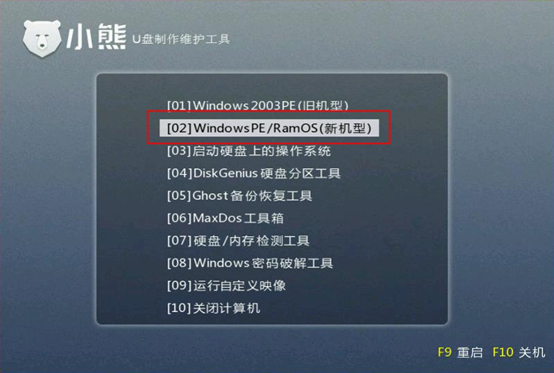
4. 成功进入小熊PE系统之后,PE桌面会弹出小熊装机工具,之后勾选U盘中的文件,点击“安装系统”。
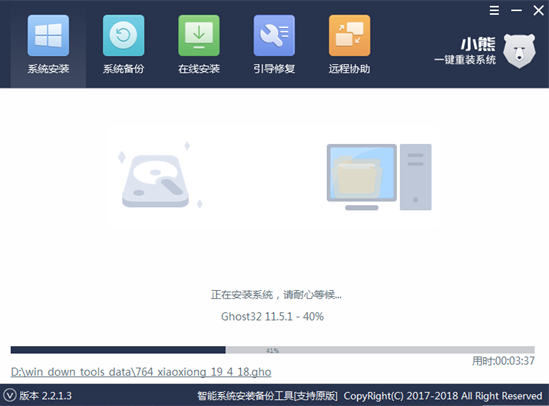
系统安装成功后重启电脑,在重启前将U盘等外界设备拔掉。
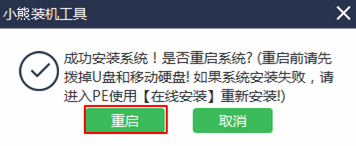
5. 电脑经过重启部署安装,最后进入win7桌面。系统重装完成,以后U盘也可以一直留着,下次可以通过启动盘再次进入PE系统,无需再次制作。

Win10教程查看更多

2021-10-08查看详情

2021-10-05查看详情

2021-10-05查看详情

2021-09-24查看详情

重装系统教程查看更多

win10电脑系统应该如何进行快速安装?我们怎么快速重装系统win10?大家都知道重装系统的方法有很多种,但是要说最简单的一种,无疑是一键重装了。就算你是电脑新手,完全可以靠自己重装,毫无压力。下面,小编将带大家来看看win10电脑系统应该如何进行快速安装吧。
联想拯救者Y9000X 2TB搭载Intel Core i7-9750H(2.6GHz/L3 12M)处理器,配置32GB DDR4和2TB SSD,笔记本无光驱。一般我们可以用光盘重装系统,那么对于没有光驱的笔记本该如何进行重装系统呢?下面为大家介绍联想拯救者Y9000X 2TB如何一键重装win8系统。
神舟战神K670C-G4A1是一款15.6英寸的高清大屏笔记本,这款笔记本标配了Intel Pentium G5420处理器,还有512GB SSD以及NVIDIA GeForce MX250独立显卡,电脑运行速度非常快,非常适合用来影音与娱乐。那这款神舟战神K670C-G4A1笔记本如何重装win8系统大家有了解过吗,今天小编跟大家分享神舟战神K670C-G4A1如何一键重装win8系统。
雷神911(Intel第八代)如何一键重装win8系统?小熊一键重装系统软件特别适合小白用户,帮助没有电脑基础的用户成功重装系统。那么现在小编就跟大家分享一篇使用小熊一键重装系统软件装系统的教程,以雷神911(Intel第八代)笔记本如何一键重装win8系统为例。
